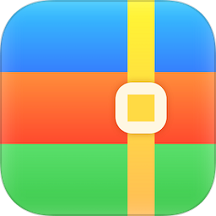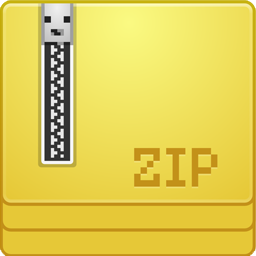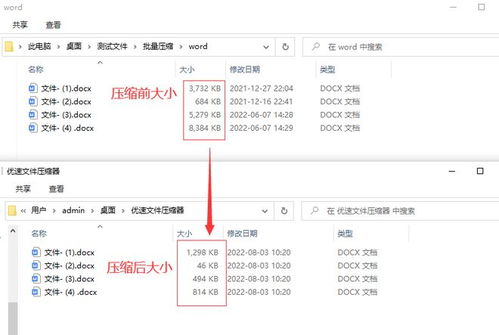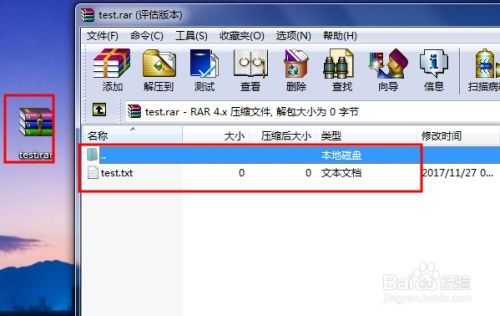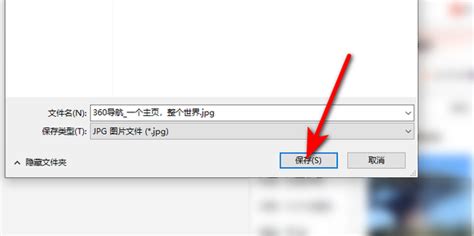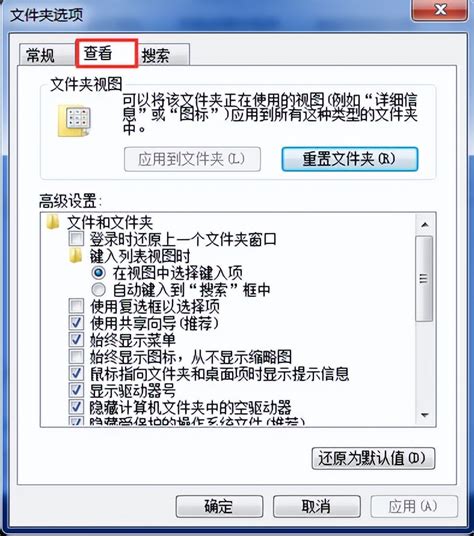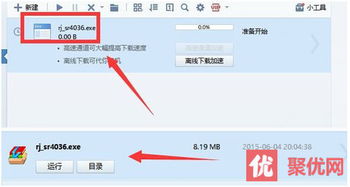轻松压缩,让庞大Word文件秒变轻盈小体积,告别存储烦恼!
在日常办公和学习中,Word文档作为文字处理的主力军,其大小往往会随着内容的增加而不断膨胀,尤其是当文档中包含了大量图片、图表或复杂的格式时,文件体积会变得相当可观。这不仅给存储和分享带来了不便,还可能影响邮件发送的速度或在线协作的效率。因此,掌握如何有效压缩Word文件大小变得尤为重要。本文将从多个维度探讨如何使Word文件变得更小,以便更高效地管理和使用。
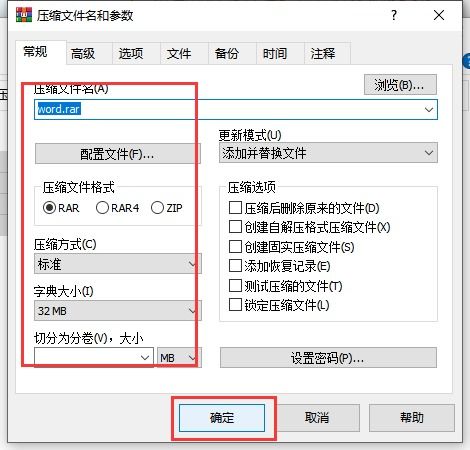
一、优化文档内容
1. 删除不必要的内容
首先,检查文档内容,删除或合并重复或冗余的段落、句子乃至整个页面。对于暂时不需要展示的信息,可以考虑使用注释或隐藏文字功能来保留,但不在主文档中显示。

2. 简化格式和样式
复杂的字体样式、颜色和背景图案虽然能提升文档的视觉吸引力,但也会显著增加文件大小。尽量使用系统自带的、简单的字体样式和颜色,减少或避免使用图片作为背景。此外,统一文档中的样式设置,减少样式的多样性,也能在一定程度上减小文件体积。

二、优化图片和图表
1. 压缩图片
图片是Word文档中占用空间最大的元素之一。使用图片编辑软件(如Photoshop、GIMP或在线图片压缩工具)将图片压缩到合适的大小和分辨率,可以显著降低文件体积。通常,将图片分辨率设置为适合屏幕查看(如72dpi)而非打印(300dpi或更高)即可,同时保持图片质量可接受。

2. 调整图片格式
不同的图片格式对文件大小的影响不同。在Word中,JPEG格式适合存储色彩丰富的照片,而PNG适合包含透明背景或少量颜色的图像。对于线条图、流程图等,可以考虑使用SVG或WMF格式,它们以矢量形式存储图像,大小通常远小于位图格式。
3. 嵌入而非链接图片
如果文档中的图片是从外部文件链接的,考虑将其嵌入文档中。虽然这可能会暂时增加文件大小,但避免了因图片路径变动导致的文件损坏或图片丢失的风险,且在某些情况下,嵌入的图片可以通过Word自身的压缩功能进一步优化大小。
三、利用Word自带功能
1. 压缩图片
Word提供了内置的图片压缩功能。在Word中,可以通过“文件”>“选项”>“高级”>“图像大小和质量”来调整图片的压缩设置。此外,在“图片工具”下的“格式”选项卡中,可以直接选择“压缩图片”选项,对选中的图片进行压缩,以减小文件体积。
2. 清除无用的格式和样式
Word的“样式检查器”功能可以帮助识别并删除文档中未使用的样式定义,这些未使用的样式虽然不直接增加文件大小,但会占用内存资源,影响文件处理效率。通过“样式”窗格中的“管理样式”按钮,可以打开样式检查器,清理无用的样式。
3. 去除文档中的元数据
文档中的元数据(如作者信息、修改历史等)虽然对文档内容无直接影响,但也会占用一定空间。在Word中,可以通过“文件”>“信息”>“检查问题”>“检查文档”来查找并删除不需要的元数据。
四、采用第三方工具
当Word自带的压缩功能无法满足需求时,可以考虑使用第三方文档压缩工具。这些工具通常提供更高级的压缩算法和选项,能够更有效地减小文件体积。在选择第三方工具时,应注意其兼容性、安全性及压缩效果,避免使用可能损坏文档内容或泄露隐私的不可靠软件。
五、其他注意事项
定期保存并清理临时文件:Word在编辑过程中会产生大量临时文件,这些文件会占用磁盘空间。定期保存文档并清理临时文件夹,有助于保持系统整洁,并可能间接减小最终文件的大小。
避免在文档中嵌入大型外部对象:如Excel表格、PowerPoint演示文稿等,尽量通过链接方式插入,或直接在Word中重新创建简化的版本。
利用云存储和同步服务:对于需要频繁分享和协作的文档,可以考虑使用云存储服务(如OneDrive、Google Drive等),这些服务通常提供自动压缩和优化文件的功能,便于在线分享和协作。
综上所述,通过优化文档内容、图片和图表、利用Word自带及第三方压缩工具等多个维度的努力,我们可以有效地减小Word文件的大小,提高文件管理的效率和便捷性。希望本文的介绍能对大家有所帮助。
-
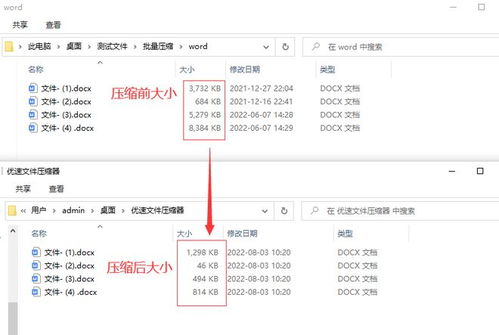 如何让庞大的Word文件轻松瘦身?资讯攻略11-10
如何让庞大的Word文件轻松瘦身?资讯攻略11-10 -
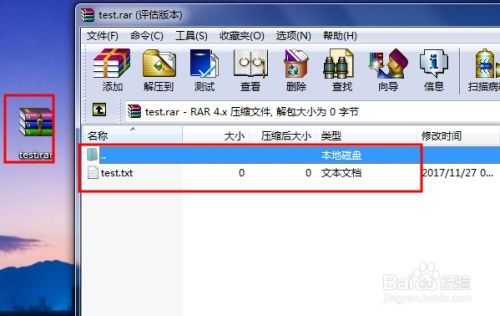 手机如何打开RAR文件?资讯攻略11-19
手机如何打开RAR文件?资讯攻略11-19 -
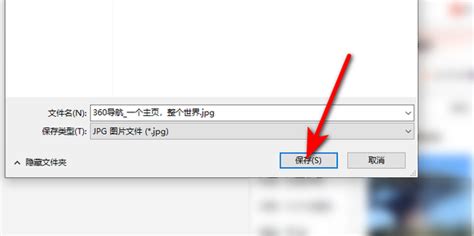 如何将网页下载的Webq格式图片转换成JPG格式?资讯攻略11-15
如何将网页下载的Webq格式图片转换成JPG格式?资讯攻略11-15 -
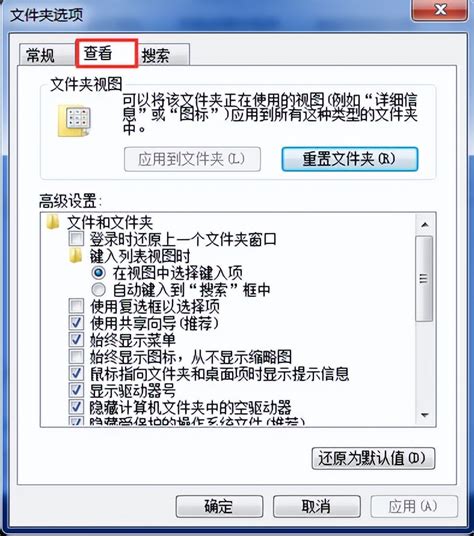 轻松解决Word打不开的烦恼!资讯攻略11-06
轻松解决Word打不开的烦恼!资讯攻略11-06 -
 打造完美车载音乐CD:轻松将MP3文件刻录成光盘资讯攻略11-27
打造完美车载音乐CD:轻松将MP3文件刻录成光盘资讯攻略11-27 -
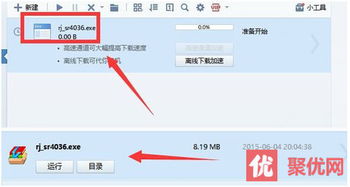 揭秘:轻松打开.kz文件的绝妙方法资讯攻略11-19
揭秘:轻松打开.kz文件的绝妙方法资讯攻略11-19